在 Outlook 中建立、編輯、使用和分享聯絡人群組
本教程專注於您在使用聯絡人群組(以前稱為「分發列表」)時可能在 Outlook 中遇到的問題。它總結了最常見且便捷的解決方案。請點擊下面列出的解決方案,以獲取相應的指導。
在 Outlook 中建立聯絡人群組
您可能會遇到需要因商業原因向公司或工作組的所有成員發送大量電子郵件的情況。或者,您可能需要向所有家人和朋友發送節日賀卡。對於這些情況,建立聯絡人群組將大大節省逐個發送電子郵件的時間。在此,我們的 ExtendOffice 團隊列出了從您的 Outlook 聯絡人、通訊簿以及 Excel、Word 或文本形式的數據中建立聯絡人群組的方法,還包括根據郵箱中的收件人或寄件人建立群組的方法。
從 Outlook 聯絡人或通訊簿建立聯絡人群組
1. 點擊 Outlook 導航欄上的「人員」或「聯絡人」。
2. 在「首頁」選項卡下,點擊「新建」組中的「新建聯絡人群組」。
3. 在「聯絡人群組」窗口中,在「名稱」字段中命名該聯絡人群組。
4. 點擊「成員」組中的「添加成員」,根據需要選擇下拉列表中的「來自 Outlook 聯絡人」或「來自通訊簿」。(如果您只想添加一個不在您的 Outlook 聯絡人或通訊簿中的聯絡人,請選擇「新建電子郵件聯絡人」。)
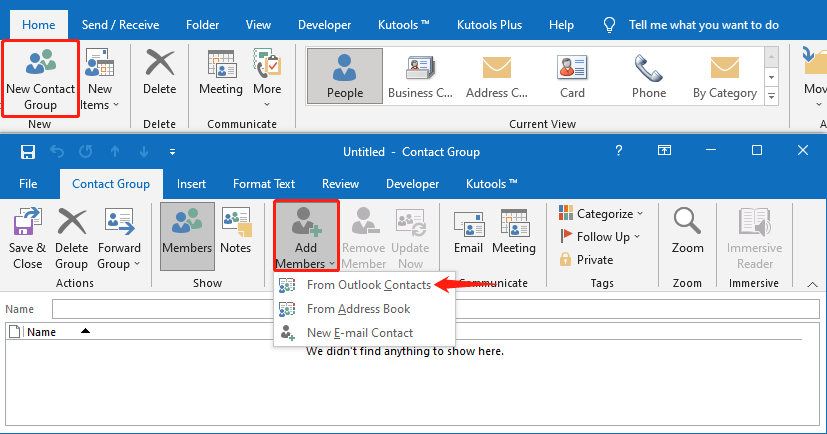
5. 在「選擇成員」對話框中,要選擇多個不連續的聯絡人,按住 Ctrl 鍵然後逐一單擊聯絡人;要選擇多個連續的聯絡人,單擊第一個聯絡人,然後按住 Shift 鍵並選擇最後一個。
6. 點擊對話框左下角的「成員」按鈕,將所有選定的聯絡人添加到「成員」字段中,然後點擊「確定」。
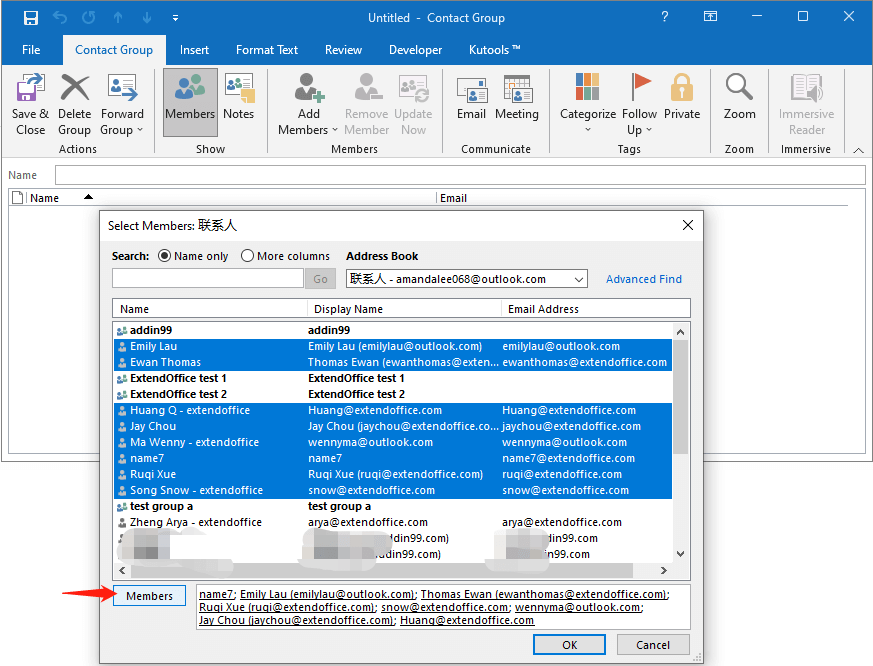
7. 在「聯絡人群組」窗口中,點擊「保存並關閉」。
從 Excel、Word 或其他應用程序中的數據建立聯絡人群組


假設您收到一份如上所示的 Excel 表格、Word 文檔或其他應用程序中的電子郵件地址列表。要將這些地址批量添加到您的 Outlook 中的聯絡人群組,請按照以下步驟操作:
1. 點擊 Outlook 導航欄上的「人員」或「聯絡人」。
2. 在「首頁」選項卡下,點擊「新建」組中的「 新建聯絡人群組」。
3. 在「聯絡人群組」窗口中,在「名稱」字段中命名該聯絡人群組。
4. 點擊「成員」組中的「添加成員」,選擇「來自 Outlook 聯絡人」。
5. 複製 Excel 表格或 Word 文檔中的數據。
6. 在選擇成員對話框中,將數據粘貼到成員字段中,然後點擊確定。
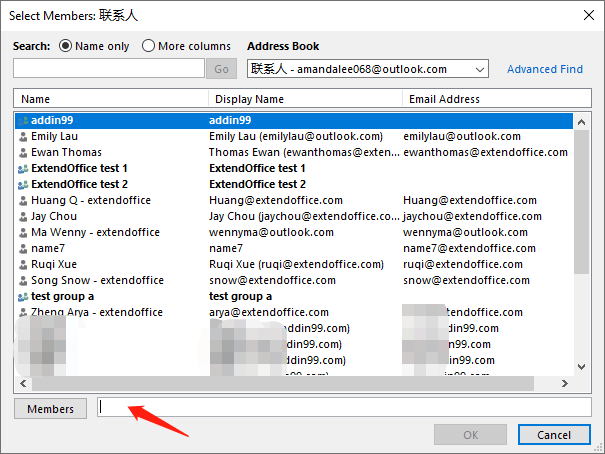
7. 在「 聯絡人群組」窗口中,點擊「保存並關閉」。
√ 注意:每個電子郵件地址需要用分號或段落標記分隔(每行一個姓名和地址)。如果沒有姓名,則地址將用作聯絡人群組中的顯示名稱。
為郵箱中的收件人或寄件人建立聯絡人群組
如果您想將一封或多封郵件的所有收件人和寄件人添加到聯絡人群組,或者想將郵箱中的某些寄件人或收件人進行分組,您可以使用由我們團隊開發的Kutools for Outlook 的 「添加到群組」功能,這是一個方便的 Outlook 插件。它將根據您的需求快速創建聯絡人群組。
1. 選擇包含您想添加到聯絡人群組的收件人或寄件人的郵件。
2. 轉到「Kutools Plus」選項卡,在「聯絡人」組中,點擊「添加到群組」。
3. 在「將收件人添加到聯絡人群組」對話框中,在「範圍」下拉列表中選擇「全部」、「所有寄件人」或「所有收件人」。符合條件的電子郵件地址旁邊的框將被勾選。
4. 在對話框右側,選擇您想添加地址的聯絡人群組;或者您可以點擊「新建聯絡人群組」來創建一個新的聯絡人群組,然後勾選其旁邊的框。點擊「確定」。
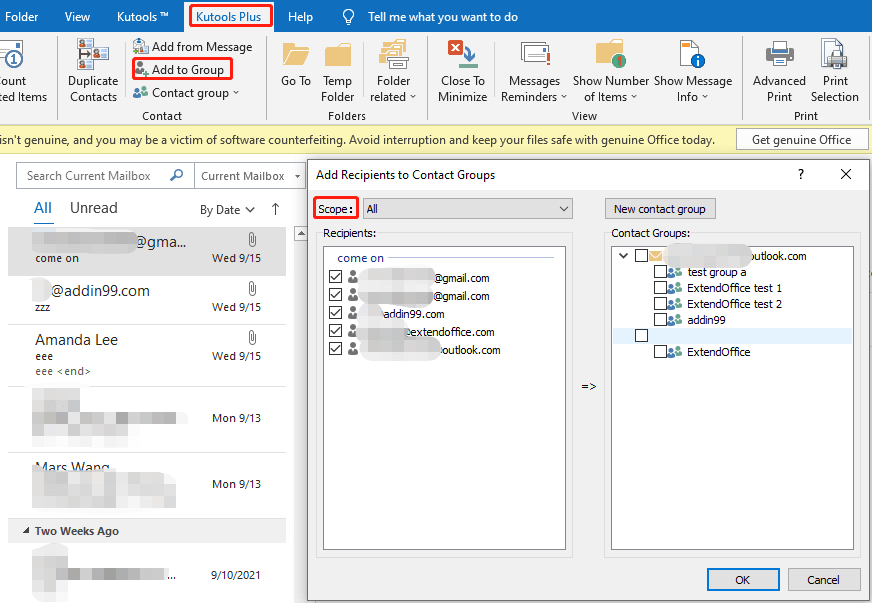
如果您尚未安裝我們的 Outlook 插件,請點擊這裡下載。或者您可以使用一種更笨拙的方法:複製您想添加到聯絡人群組的寄件人或收件人的地址,然後將它們粘貼到「選擇成員」對話框中的「成員」字段中。更多詳細信息,請參閱從 Outlook 聯絡人或通訊簿創建聯絡人群組的第 4 至第 7 步。
在 Outlook 中編輯聯絡人群組
有時候我們需要編輯我們的聯絡人群組:公司裡有人事變動,同事和項目來來去去,因此您需要添加或移除一些成員;聯絡人群組中的成員有些混雜,所以您想將該群組分成兩個或多個群組;兩個部門合併,所以您需要合併兩個聯絡人群組……
在我們這樣做之前,我們需要找到群組的位置:
如果您處於「郵件」視圖中,請點擊「首頁」選項卡下「查找」組中的「通訊簿」,然後在彈出的對話框中搜索該群組;如果您已切換到 Outlook 導航欄上的「人員」或「聯絡人」視圖,您可以在聯繫人列表中通過在列表上方的搜索框中輸入其名稱來找到該群組。
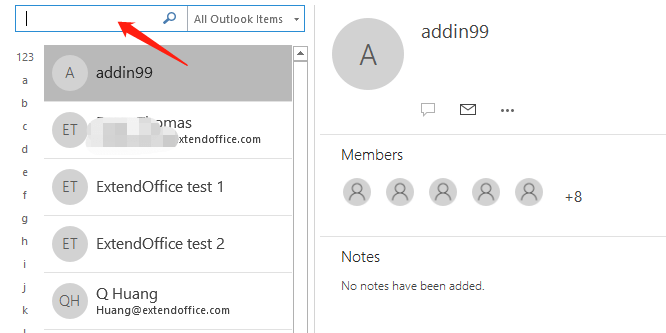
找到聯絡人群組後,雙擊其名稱以打開「聯絡人群組」窗口。現在,找到下列符合您需求的方法進行下一步操作。
向聯絡人群組添加或移除成員
• 要向聯絡人群組添加成員,請參閱從 Outlook 聯絡人或通訊簿創建聯絡人群組的第 4 至第 7 步。
• 要從聯絡人群組中移除成員,首先在打開的「聯絡人群組」窗口中選擇成員,然後點擊「成員」組中的「移除成員」功能。在「動作」組中點擊「保存並關閉」。
在 Outlook 中拆分聯絡人群組
這裡我們列出了兩種在 Outlook 中拆分聯絡人群組的方法:一種是使用其自帶功能,另一種是使用 Kutools for Outlook 的「拆分至聯絡人群組」功能。
假設您需要將一個聯絡人群組分成兩個。請按照以下步驟操作:
1. 在「人員」或「聯絡人」頁面上,搜索您想編輯的聯絡人群組。
2. 右鍵點擊(不要放開)該群組並將其稍微拖動到上方或下方,釋放鼠標按鈕,您會看到一個短暫的彈出菜單,如下面的截圖所示,點擊「複製」。列表中將出現兩個相同的聯絡人群組。
 | >>> |  |
3. 雙擊打開這兩個群組,根據需要更改群組名稱,例如 ExtendOffice1 和 ExtendOffice2。然後移除,比如說,ExtendOffice1 中的名稱 8-15,以及 ExtendOffice2 中的名稱 1-7。
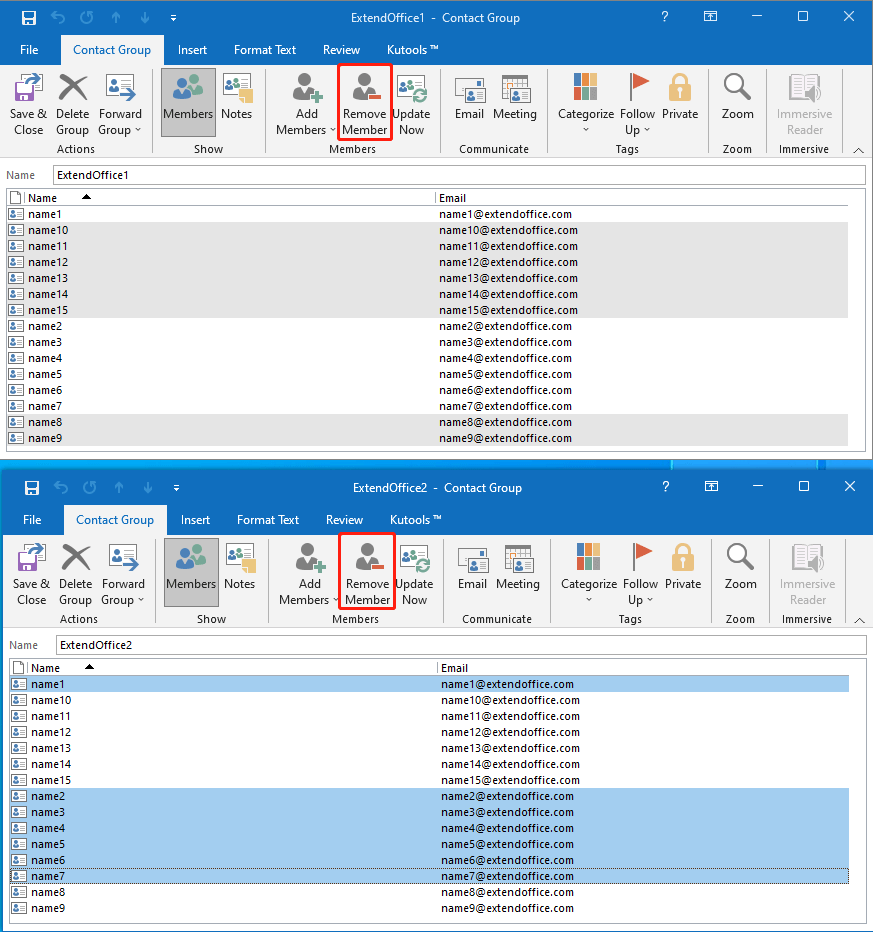
4. 到目前為止,您將擁有兩個新的較小的聯絡人群組,點擊「保存並關閉」。
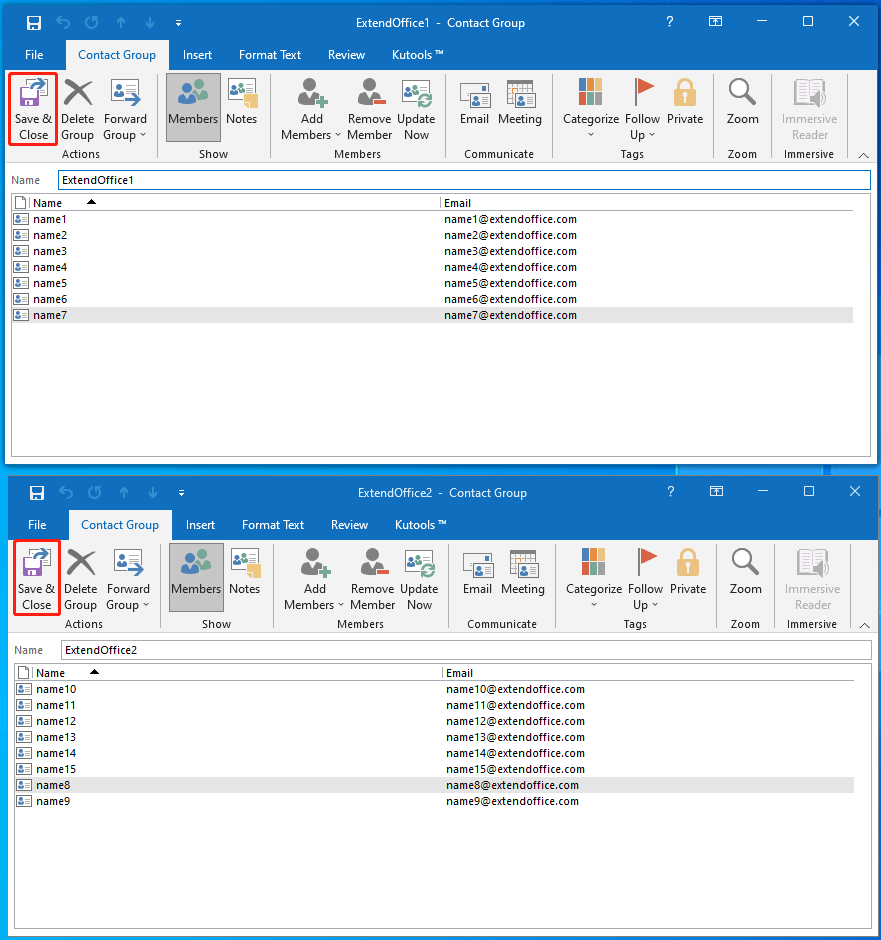
• 使用一款出色的工具輕鬆拆分 Outlook 中的聯絡人群組
或者,如果您已在計算機上安裝了我們的 Kutools for Outlook,要拆分聯絡人群組,請按照以下步驟操作:
1. 選擇您想拆分的聯絡人群組(這裡我選擇了名為 ExtendOffice 測試 1 的群組作為示例)。
2. 轉到「Kutools Plus」選項卡,在「聯絡人」功能區中找到「聯絡人」群組,在下拉列表中選擇「拆分至聯絡人群組」。
3. 在「拆分至聯絡人群組」窗口中,勾選您想移動到新聯絡人群組的成員旁邊的框,點擊「確定」。
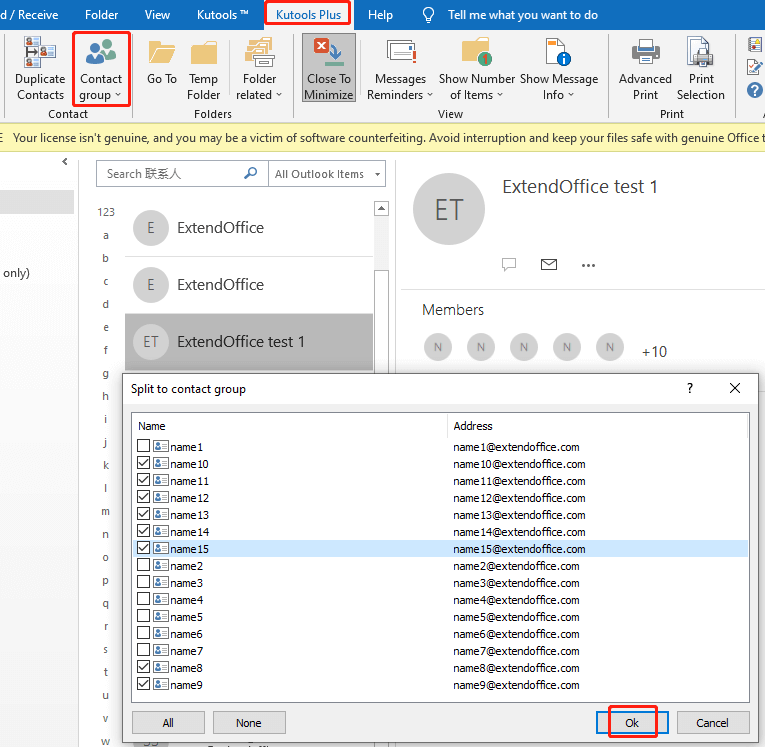
4. 在彈出的對話框中命名新群組,點擊「確定」。
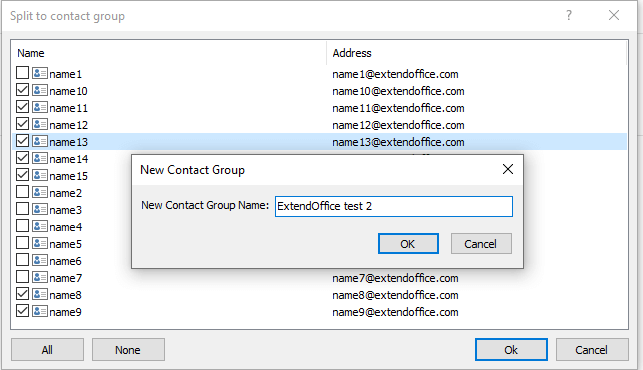
5. 然後,兩個拆分的聯絡人群組將出現在「聯絡人」列表中,隨時可以打開群組查看其成員。
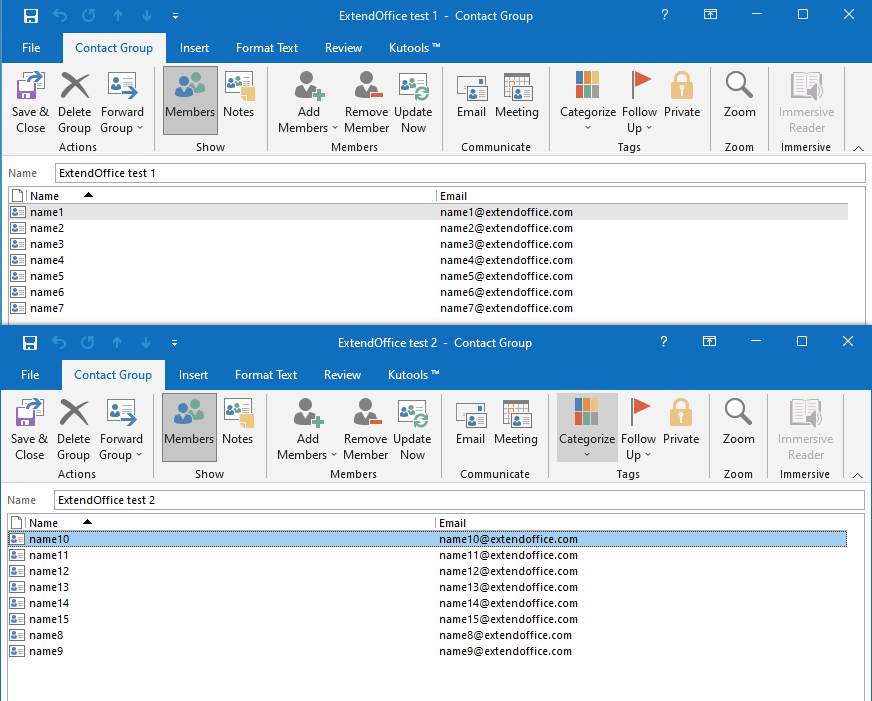
拆分聯絡人群組並將其成員作為聯絡人添加到 Outlook 中
要拆分,或者我們說刪除,Outlook 中的聯絡人群組,您可以直接前往「人員」或「聯絡人」頁面,右鍵點擊您想刪除的群組,然後在彈出菜單中點擊「刪除」。但如果您想同時將所有成員作為單獨的 Outlook 聯絡人添加,請檢查我們列出的以下兩種方法:
1. 雙擊打開「聯絡人」列表中的聯絡人群組。
2. 雙擊您想添加到「聯絡人」列表中的成員。
3. 點擊三點按鈕以查看更多選項,然後點擊「添加到 Outlook 聯絡人」。
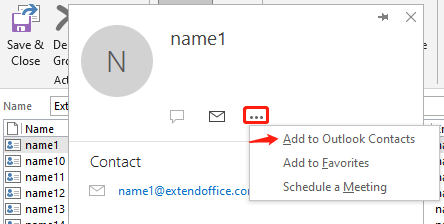
4. 在彈出的「聯絡人」窗口中,您可以根據需要添加額外信息,然後點擊「保存並關閉」。
5. 重複步驟 2-4 以添加所有成員。
6. 現在返回「人員」或「聯絡人」視圖以刪除聯絡人群組。
該方法適用於僅包含少數成員的群組。如果群組包含大量成員,該方法會浪費太多時間。在這種情況下,請檢查下面 Kutools for Outlook 的「拆分」功能。
• 使用 Kutools for Outlook 輕鬆拆分聯絡人群組
1. 選擇您想拆分的聯絡人群組。
2. 轉到「Kutools Plus」選項卡,點擊「聯絡人群組」>「拆分」。
3. 在「拆分」窗口中,點擊「全部」以勾選所有框,然後點擊「確定」。
4. 將彈出一個對話框,詢問「是否想把當前這個聯絡人群組拆散為單個聯絡人?」點擊「是」。
5. 其所有成員現在都已添加到您的「聯絡人」列表中,並且聯絡人群組同時被刪除。
√ 注意:如果您只想將其中的一些成員添加到您的「聯絡人」列表中,請勾選特定成員旁邊的框,點擊「確定」將他們添加到列表中,同時從群組中刪除他們。包含您未勾選成員的群組仍將存在。
在 Outlook 中合併聯絡人群組為一個群組
要將兩個或多個聯絡人群組合併為一個新群組,請按照以下步驟操作:
1. 創建一個新的聯絡人群組。(遵循從 Outlook 聯絡人或通訊簿創建聯絡人群組的第 1-3 步。)
2. 點擊「成員」組中的「添加成員」,選擇「來自 Outlook 聯絡人」。
3. 在「選擇成員」對話框中,選擇您想合併的聯絡人群組。
4. 點擊對話框左下角的「成員」按鈕,然後點擊「確定」。
5. 在「聯絡人群組」窗口中,點擊「保存並關閉」。
√ 注意:上述方法非常簡單快捷。然而,這樣創建的群組就像一個包含幾個小群組的大群組,當您需要編輯群組成員時並不那麼方便。因為您需要打開每個小群組才能進行編輯。要合併多個聯絡人群組,並將僅群組成員添加到一個群組中,請檢查如何在 Outlook 中合併或組合分發列表?
向 Outlook 中的聯絡人群組發送電子郵件
要在 Outlook 中向一個或多個聯絡人群組發送電子郵件,請按照以下步驟操作:
1. 在「郵件」視圖中,點擊「新建電子郵件」以開始新消息。
2. 在「收件人...」字段中,輸入聯絡人群組的名稱。Outlook 將根據您的「聯絡人」列表顯示潛在匹配項,如下圖所示。如果您不希望收件人彼此看到,請在「密件抄送...」字段中輸入群組名稱。(如果該字段未顯示在消息窗口中,轉到「選項」選項卡,然後在「顯示字段」組中點擊「密件抄送」。)
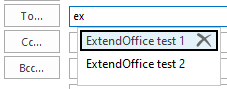
如果您不記得群組名稱,可以點擊「收件人...」以打開「選擇名稱」窗口,查看「聯絡人」列表中的所有聯絡人。選擇您想發送消息的群組,然後根據需要點擊「收件人」、「抄送」或「密件抄送」。群組名稱將顯示在相應字段中。(這裡我點擊了「收件人」作為示例。)然後點擊「確定」。
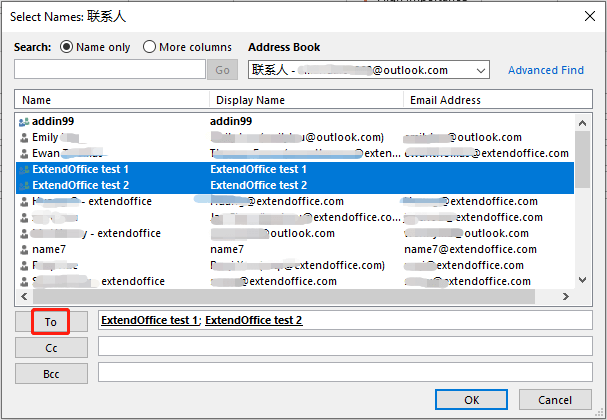
3. 輸入電子郵件消息的主題和正文。完成輸入後點擊「發送」。
在 Outlook 中分享並保存聯絡人群組
您可能需要將與工作相關的聯絡人群組發送給新員工,或者將興趣相關的群組分享給朋友;您也可能會收到他人分享的聯絡人群組。在這一部分,我們將討論如何分享聯絡人群組,以及如何在 Outlook 中保存他人發送的聯絡人群組。
在 Outlook 中分享聯絡人群組
• 您可以將群組包含在電子郵件消息中並發送給他人:
1. 在「郵件」視圖中,點擊「新建電子郵件」以創建新消息。將彈出一個消息窗口。調整窗口大小,將其移到 Outlook 窗口旁邊,以便兩個窗口同時可見。
2. 從 Outlook 窗口的導航欄中點擊「人員」或「聯絡人」。
3. 找到您想分享的聯絡人群組,並將其作為附件拖動到消息窗口的消息正文中。
4. 根據需要填寫消息窗口中的信息,然後點擊「發送」以分享聯絡人群組。
• 您也可以插入聯絡人群組作為附件,而不是將其拖動到消息正文中:
1. 在「郵件」視圖中,點擊「新建電子郵件」以創建新消息。
2. 轉到彈出的消息窗口中的「插入」選項卡,找到「包含」組,點擊「Outlook 項目」。
3. 在「插入項目」對話框中,選擇某郵箱下的「聯絡人」文件夾以列出「項目」框中的所有聯絡人和聯絡人群組。現在您可以找到並選擇聯絡人群組,然後點擊「確定」將其作為附件插入。
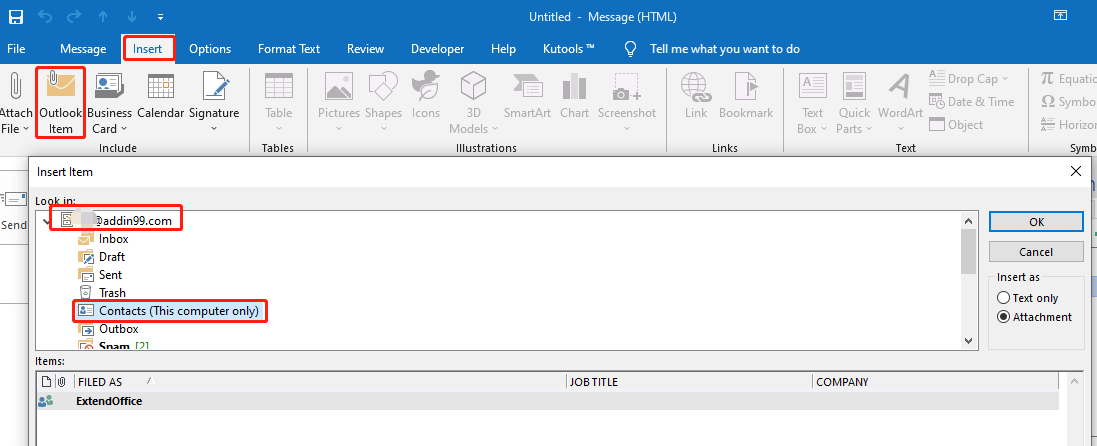
4. 根據需要填寫消息窗口中的信息,然後點擊「發送」以分享聯絡人群組。
在 Outlook 中保存聯絡人群組
要保存他人在電子郵件消息中分享的聯絡人群組:
1. 打開包含聯絡人群組附件的消息。
2. 將附件拖動到導航欄,並放在「人員」或「聯絡人」上。
這是最快捷的方法,您可以點擊「人員」或「聯絡人」來檢查新保存的群組。
最佳辦公室生產力工具
最新消息:Kutools for Outlook 推出免費版本!
體驗全新 Kutools for Outlook,超過100項精彩功能!立即下載!
🤖 Kutools AI :採用先進的AI技術輕鬆處理郵件,包括答覆、摘要、優化、擴充、翻譯及撰寫郵件。
📧 郵件自動化:自動回覆(支援POP及IMAP) / 排程發送郵件 / 發送郵件時根據規則自動抄送密送 / 自動轉發(高級規則) / 自動添加問候語 / 自動分割多收件人郵件為個別郵件 ...
📨 郵件管理:撤回郵件 / 根據主題等方式阻止詐騙郵件 / 刪除重複郵件 / 高級搜索 / 整合文件夾 ...
📁 附件專業工具:批量保存 / 批量拆離 / 批量壓縮 / 自動保存 / 自動拆離 / 自動壓縮 ...
🌟 介面魔法:😊更多精美與酷炫表情符號 /重要郵件來臨時提醒 / 最小化 Outlook 而非關閉 ...
👍 一鍵便利:帶附件全部答復 / 防詐騙郵件 / 🕘顯示發件人時區 ...
👩🏼🤝👩🏻 聯絡人與日曆:從選中郵件批量添加聯絡人 / 分割聯絡人組為個別組 / 移除生日提醒 ...
以您偏好的語言使用 Kutools,支援英語、西班牙語、德語、法語、中文及超過40種其他語言!
只需點擊一次,即可立即解鎖 Kutools for Outlook。別等了,現在下載提升您的工作效率!


🚀 一鍵下載 — 獲取全部 Office 插件
強力推薦:Kutools for Office(5合1)
一鍵下載五個安裝程式,包括 Kutools for Excel, Outlook, Word, PowerPoint及 Office Tab Pro。 立即下載!
- ✅ 一鍵便利:一次操作即可下載全部五套安裝包。
- 🚀 隨時處理任何 Office 任務:安裝您需求的插件,隨時隨地。
- 🧰 包含:Kutools for Excel / Kutools for Outlook / Kutools for Word / Office Tab Pro / Kutools for PowerPoint